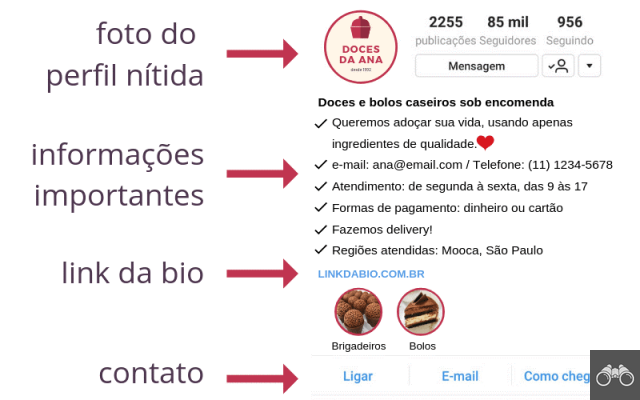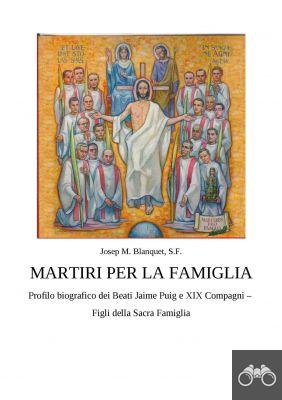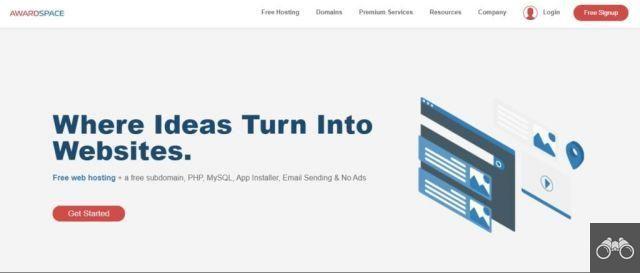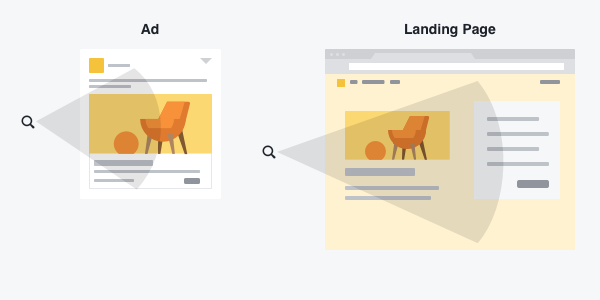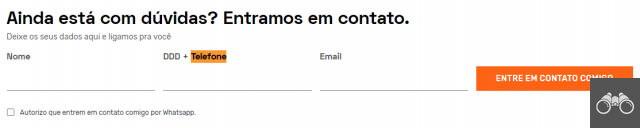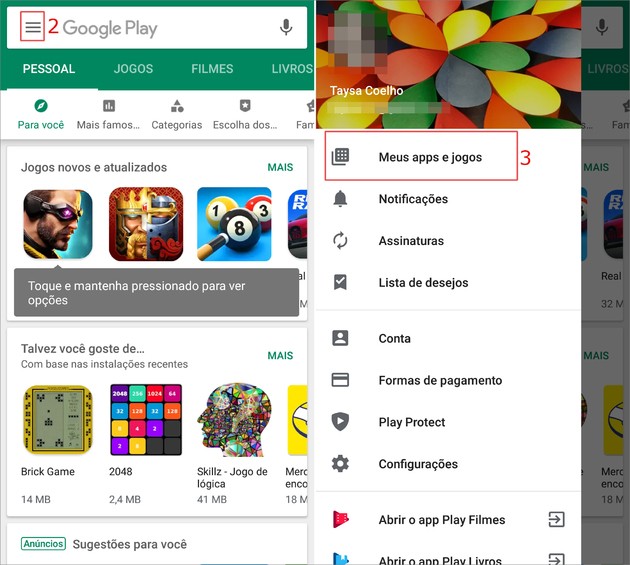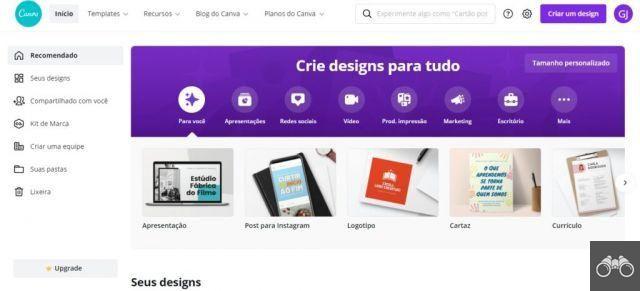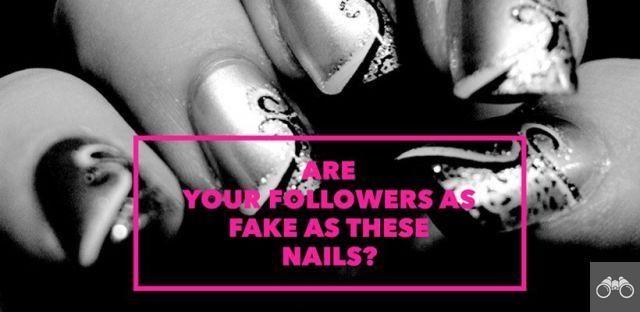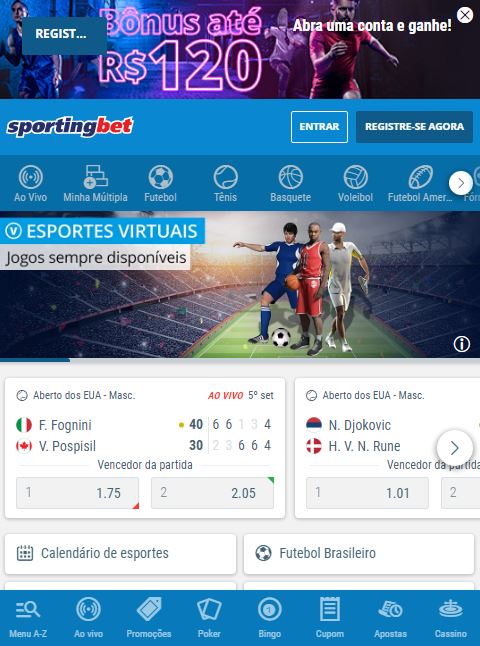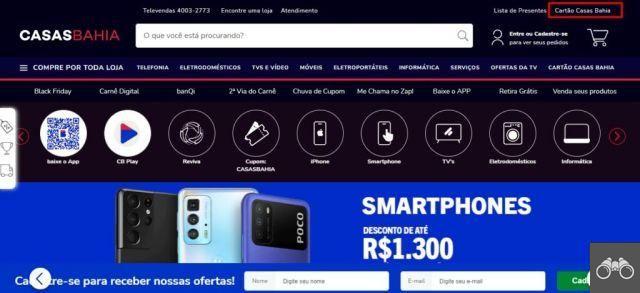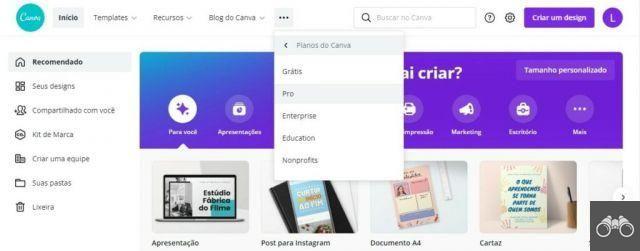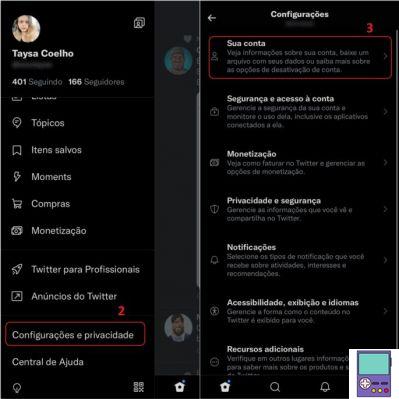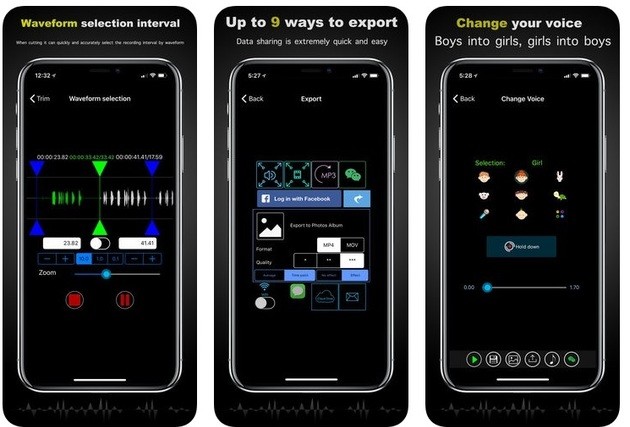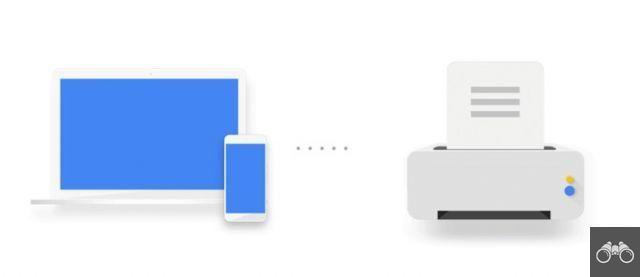WhatsApp ahora le permite agregar contactos a través de un código QR (o código QR, en portugués). La función, disponible tanto en Android como en iPhone, tiene como objetivo agilizar el proceso. Simplemente escanee la imagen y la persona se agregará a la lista.
Esto no significa que el usuario no tendrá acceso a su número de teléfono. Una vez escaneado el código, el contacto podrá ver su número de móvil y todos los demás datos, como los demás.
te muestra cómo agregar un contacto a través de un código QR en WhatsApp en persona, a través de una imagen en la galería o compartida en una conversación. Descubre también dónde encontrar tu código QR y enviarlo a quien tú quieras.
Cómo agregar un contacto por código QR en WhatsApp
Este consejo es válido para agregar el contacto personalmente, escaneando la pantalla del dispositivo del otro usuario.
En Android
1. Abra WhatApp y, en la pestaña Conversaciones, toque el ícono del globo de diálogo, en la esquina inferior derecha de la pantalla;
2. En la siguiente pantalla, toque el icono del código QR, ubicado junto a la opción Nuevo contacto;
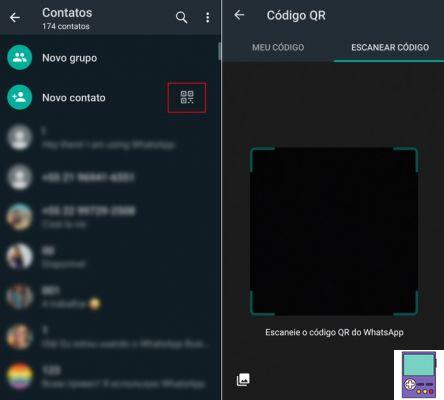
3. Coloca la pantalla del celular del contacto de modo que su código QR esté dentro del cuadrado que aparecerá en la pantalla de tu dispositivo;
4. El servicio buscará al usuario y luego mostrará el siguiente mensaje Cuenta de WhatsApp encontrada. toque en añadir contactos;
5. Ahora, introduce los datos de la persona, como haces cuando incluyes cualquier contacto en tu agenda y guarda como de costumbre.
En el iPhone
1. Abre WhatsApp y toca AJUSTES;
2. En la siguiente pantalla, observe que hay un icono de código QR junto a su nombre. Tócalo;
3. Vaya en Escanear y luego en OK;
4. Coloca la pantalla del celular del contacto de modo que su código QR esté dentro del cuadrado que aparecerá en la cámara de tu dispositivo;
5. Completa el proceso en Añadir contactos.
Cómo agregar un contacto con código QR en WhatsApp en una conversación
La función es válida para cuando el usuario recibe la imagen del código QR de un contacto a través de una conversación individual o grupal.
1. Abre WhatApp y accede a cualquier conversación, individual o grupal;
2. Toca el ícono de la cámara ubicado junto al cuadro de texto del chat. En el iPhone, luego toque el ícono Fotos. En Android, solo ve al paso 3;
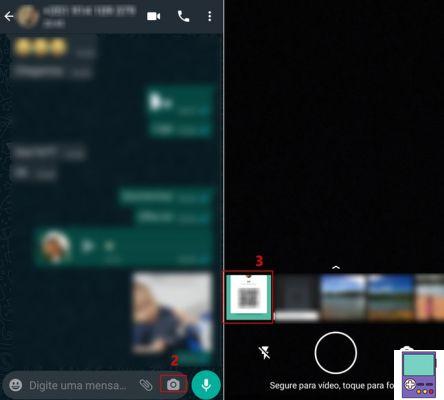
3. Ahora, toca la imagen que contiene el código;
4. El servicio buscará al usuario y luego mostrará el siguiente mensaje Cuenta de WhatsApp encontrada. toque en añadir contactos;
5. Ingrese los datos de la persona, como lo hace cuando incluye cualquier contacto en su agenda y guarde normalmente.
Cómo agregar un contacto con código QR en WhatsApp por imagen de la galería
Android
1. Abra WhatApp y, en la pestaña Conversaciones, toque el ícono de la burbuja de chat en la esquina inferior derecha de la pantalla;
2. Ahora, toque el ícono del código QR ubicado junto a la opción Nuevo contacto;
3. Ve al ícono formado por dos cuadrados superpuestos, en la esquina inferior izquierda;
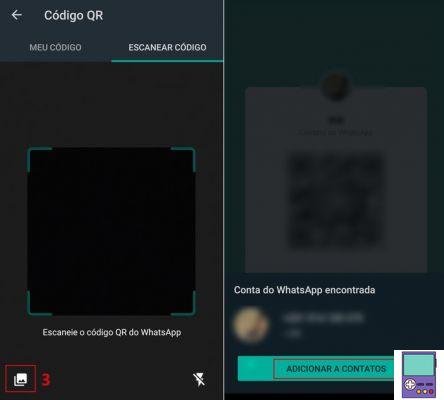
4. Seleccione la imagen que tiene el código QR del contacto que desea agregar;
5. Vaya en añadir contactos;
6. Introduzca los datos de contacto y guarde como de costumbre.
En el iPhone
1. Abre WhatsApp y ve a AJUSTES;
2. Toque el icono del código QR junto a su nombre;
3. Vaya en Escanear y luego en el icono Fotos, en la esquina inferior de la pantalla;
4. Seleccione la imagen que tiene el código QR del contacto que desea agregar;
5. Vaya en añadir contactos.
Cómo encontrar mi código QR de WhatsApp
Cada usuario de WhatsApp tiene su propio código QR. para encontrar tu en Android, abre la aplicación y toca el icono de los tres puntos ( ), generalmente ubicado en la parte superior de la pestaña Conversaciones.
), generalmente ubicado en la parte superior de la pestaña Conversaciones.
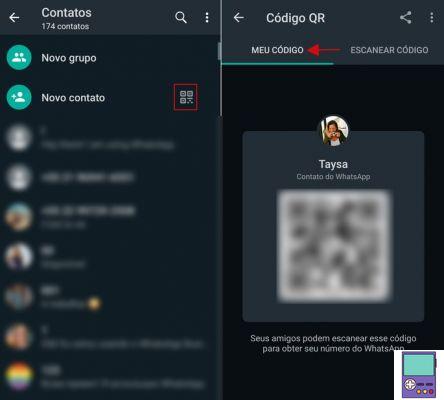
En el menú que aparece, toca ajustes. Junto a su nombre y foto de perfil, habrá un icono de código QR. Tócalo y listo. Si no lo ve, asegúrese de que esté en la pestaña Mi código.
Ya en el iPhone, abre WhatsApp, ve a AJUSTES y luego el icono del código QR junto a su nombre.
Cómo compartir mi código QR de WhatsApp
La opción de compartir está en el mismo lugar donde está tu código QR. Simplemente toque el icono de compartir resaltado en la imagen a continuación. Luego, simplemente elija a través de qué aplicación desea enviar la imagen.
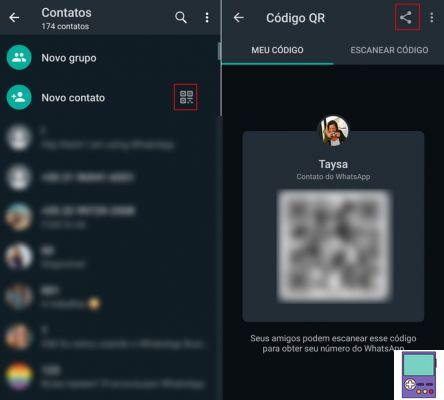
Vale la pena señalar que WhatsApp recomienda precaución al compartir su código. El servicio recomienda que solo lo envíes a personas de confianza, ya que el destinatario podrá compartirlo con quien quiera.
Cómo cambiar mi código QR de WhatsApp
Si, por casualidad, su código QR de Messenger se compartió con alguien que no le gustaría, simplemente genere uno nuevo. Según WhatsApp, esta acción cancela el código generado previamente.
En Android, abra WhatsApp y, en la pestaña Chats, toque el icono de los tres puntos. optar por ajustes, luego acceda al icono del código QR, junto a su nombre.
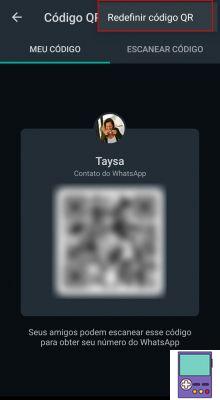
Vaya al ícono de tres puntos en la esquina superior derecha de la pestaña Mi código y toque Redefinir código QR. Confirma tu decisión en Reiniciar y luego en OK.
En el iPhone, abre la aplicación, ve a AJUSTES y luego el icono del código QR. Así que sigue el camino Restablecer código QR → Restablecer → Aceptar.
Otras características del código QR de WhatsApp
Sí, debe haber visto algún código QR mientras usaba WhatsApp antes. Antes de lanzar la opción de agregar contactos a través del escaneo, el mensajero ya usaba la tecnología en otras funciones.
El más conocido de ellos es la activación de WhatsApp Web. Al acceder al sitio, el usuario debe leer el Código QR que muestra la aplicación de chat.
Otra función es la creación de enlaces a grupos, lo que permite que cualquier persona pueda acceder a ella. Cualquiera que tenga acceso a la dirección o la imagen del código puede ingresar sin necesidad de autorización del administrador.
recomienda:
-
Cómo saber quién tiene mi número de WhatsApp guardado en contactos